Apprenez les commandes étape par étape pour installer des serveurs Web Apache sur Linux tels que Debian, Ubuntu, RedHat, CentOS, Almalinux, Rocky, Linux Mint, OpenSUSE, Amazon Linux, et plus encore…
Les serveurs Web sont une partie importante d’Internet, mais fournissent également des services utiles même pour les réseaux locaux. Configurer un serveur Web avec Apache n’est pas une tâche difficile, pourtant, nous apprenons ici comment le faire…
Cependant, avant d’aller plus loin, parlons un peu du serveur Web Apache.
Quelle est la fonction d’un serveur Web ?
L’utilisation principale des serveurs Web consiste à fournir du contenu HTML et image via les protocoles HTTP ou HTTPS. Chaque fois que nous saisissons une adresse Web dans notre navigateur pour ouvrir un site Web ou une page HTML, le navigateur demande cela au serveur Web sur le port 80 (“http://”) ou le port 443 (“https://”), si la page y est présente la même vous sera affichée. Eh bien, les serveurs Web et les navigateurs sont des technologies clés d’Internet. Les deux fournissent une infrastructure pour récupérer des informations, stocker des données, faire des achats en ligne et communiquer sur les réseaux sociaux.
Sur le plan de navigateurs, nous avons les populaires Chrome, FireFox, Edge, Brave, Tor, etc. En ce qui concerne les plates-formes logicielles de serveur Web, nous avons également de nombreux noms populaires tels que IIS, Apache, LightSpeed, Nginx, etc. Cependant, eLe serveur HTTP Apache est l’un des serveurs Web les plus utilisés. Il existe depuis plus de 20 ans et de nombreux exemples de configurations font référence à Apache. Bien que de nombreux utilisateurs d’applications Web préfèrent Nginx à Apache en raison de sa moindre consommation de ressources PC et de sa capacité à servir un grand nombre d’utilisateurs. Alors que d’autres préfèrent utiliser les deux, Apache en tant que serveur Web avec Nginx en tant que proxy inverse. L’avantage est que la charge peut être répartie entre les deux serveurs et que les performances globales peuvent être augmentées. NGINX vs Apache : Comparaison des serveurs Web pour héberger votre site Web
Eh bien, le serveur Web Apache, la plupart du temps installé avec d’autres outils, car dans le monde d’aujourd’hui, nous n’utiliserons principalement pas de simples fichiers HTML statiques sur un serveur Web, mais utiliserons un CMS ou une autre application Web. Tels que WordPress, Joomla Nextcloud, etc. pour créer des sites Web dynamiques. Et pour cela, le serveur Web a besoin de langages de script, généralement PHP, Perl ou Python. Fondamentalement, le serveur Web peut démarrer n’importe quel programme externe, quel que soit le langage de programmation utilisé, dont il transmet la sortie HTML ou texte au client (navigateur).
Apprendre comment installer WordPress sur Ubuntu Linux.
Étapes pour installer le serveur Web Apache sur Linux
Les commandes données ici peuvent être suivies sur la plupart des Linux, quelles que soient leurs versions.
Sur Ubuntu et Debian Linux
Les commandes présentées dans ce didacticiel fonctionneront sur tous les systèmes basés sur Debian et Ubuntu, tels que Élémentaire, Linux Mint, MX Linux, POP OS, etc. pour installer le serveur web Apache
Étape 1 : Connectez-vous au serveur Linux
Accédez d’abord au terminal de commande de votre serveur Linux sur lequel vous souhaitez installer le serveur Web Apache. Ceux qui utilisent un cloud ou un serveur distant peuvent utiliser SSH pour se connecter à distance.
Étape 2 : Exécuter la mise à jour du système
La deuxième étape consiste à exécuter la commande de mise à jour du système qui installera toutes les mises à jour disponibles sur votre système. Il actualisera également le cache du gestionnaire de packages APT.
sudo apt update & sudo apt upgrade
Étape 3 : Installer Apache sur Linux
Ensuite, utilisez le gestionnaire de packages APT et installez le serveur Web Apache sur votre Linux. La meilleure chose que nous n’ayons pas besoin d’un référentiel tiers pour l’installer. Tous les packages sont disponibles à l’aide du référentiel système Linux par défaut.
sudo apt install apache2
Étape 4 : Activer et vérifier le service
Bien que le service du serveur Web Apache soit automatiquement défini par le système pour démarrer avec le démarrage, exécutons la commande donnée pour confirmer la même chose :
sudo systemctl enable --now apache2
Pour vérifier si le service fonctionne parfaitement ou non, exécutez :
systemctl status apache2 --no-pager -l
Production:
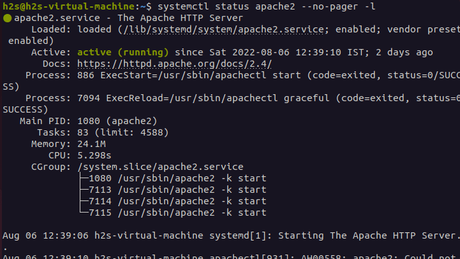
Sur RedHat, Fedora, Amalinux, Rocky, CentOS, Oracle, Amazon Linux
Eh bien, bien qu’Ubuntu et Debian soient également Linux, la commande pour installer le serveur Web Apache sur Linux basé sur RHEL sera différente. Ainsi, si votre Linux est basé sur RedHat alors voici les commandes à suivre :
Étape 1 : Accéder au terminal
La toute première chose à laquelle nous voulons accéder est la ligne de commande. Par conséquent, accédez directement au terminal serveur ou utilisez le SSH à distance.
Étape 2 : Mettre à jour Linux
Tout comme nous l’avons fait pour Ubuntu, nous exécutons également d’abord la commande de mise à jour du système pour les systèmes Linux basés sur RHEL. Voici celui à suivre :
sudo dnf update & sudo dnf upgrade
Étape 3 : Installez Httpd ou Apache sur Linux
Dans Linux basé sur Redhat, Apache est connu sous le nom de HTTPD, nous utiliserons donc ici le gestionnaire de packages DNF des systèmes RHEL pour installer le serveur Web.
sudo dnf install httpd
Étape 4 : Démarrer et vérifier l’état
Pour activer, démarrer et vérifier l’état du service de serveur Web Apache après l’installation, exécutez les commandes indiquées :
sudo systemctl enable --now httpd
Pour vérifier l’état :
systemctl status httpd --no-pager -l
Commande pour arrêter et redémarrer Apache
Eh bien, si vous souhaitez arrêter, recharger et redémarrer le serveur Web Apache à l’avenir, voici pour cela les commandes à utiliser :
Pour recharger
Sur les systèmes Ubuntu et Debian :
sudo systemctl reload apache2
Sur les systèmes basés sur Redhat :
sudo systemctl reload httpd
Recommencer
Sur les systèmes Ubuntu et Debian :
sudo systemctl restart apache2
Sur les systèmes basés sur Redhat :
sudo systemctl restart httpd
Arrêter
Sur les systèmes Ubuntu et Debian :
sudo systemctl stop apache2
Sur les systèmes basés sur Redhat :
sudo systemctl stop httpd
Désinstaller ou supprimer complètement
Si vous avez effectué une mauvaise configuration ou si vous ne voulez plus du serveur Web Apache sur votre système Linux, voici les commandes pour le supprimer complètement.
Pour les systèmes basés sur Ubuntu et Debian :
sudo apt autoremove --purge apache2
Pour les systèmes basés sur Redhat :
sudo dnf remove httpd
Autres Articles :
⇒ Comment installer Apache sur Almalinux 8 / Rocky Linux 8
⇒ Comment installer WordPress sur AlmaLinux 8
⇒ Installer le serveur NextCloud sur AlmaLinux 8
⇒ Configurer Nginx en tant que proxy inverse pour Apache sur Ubuntu
⇒ Comment installer phpMyAdmin avec Apache sur Ubuntu Linux
— to www.how2shout.com
